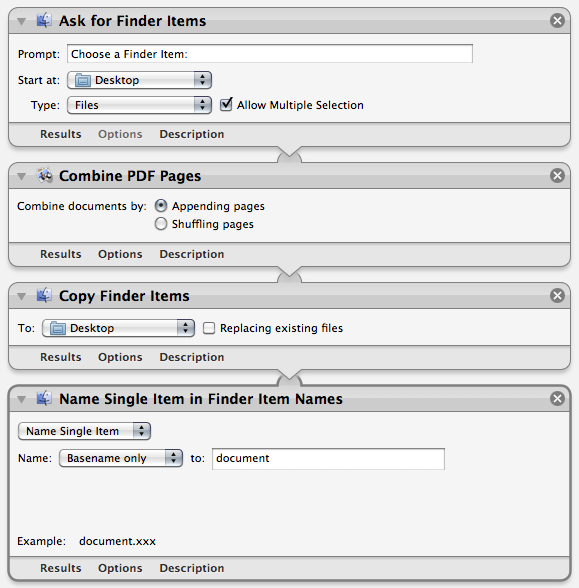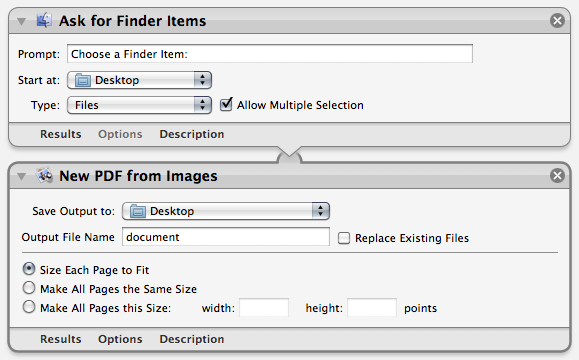Webサイト制作の動作確認で、IEはバージョンごとに表示が微妙に変わるので、複数のバージョンで動作確認が必要になります。
そんなときに便利なアプリケーションがいくつかあります。
- Internet Explorer Collection
- バージョン1〜8までのスタンドアローンをまとめてインストールできます。
- Multiple IE
- バージョン3〜8までのスタンドアローンをまとめてインストールできます。
- IETester
- バージョン5.5〜9 previewの動作確認が行える単独のアプリケーションです。ただし9 previewは、XP上では起動しないようです。
jQueryでフォントサイズのスタイルシートを動的に切り替えて、現在表示しているスタイルシートをクッキーに保存する方法です。
スタイルシートは、あらかじめフォントのサイズごとに3種類用意しておきます。
|
|
font-small.css font-default.css font-large.css |
次のコードでは、ページ内にレイアウト用など複数のスタイルシートを読み込むことを想定して、フォントサイズ用のスタイルシートのみを切り替えています。
1 2 3 4 5 6 7 8 9 10 11 12 13 14 15 16 17 18 19 20 21 |
$(document).ready(function() { //フォントサイズ用のCSSファイル名 var css_default = "font-default.css"; //クッキーから読み込んで、現在のCSSファイルを設定 var css_current = ($.cookie("css")) ? $.cookie("css") : css_default; //フォントサイズ用CSSのリンク var link = $("link[href="+css_default+"]"); //リンクのhref属性に現在のCSSファイルを読み込み link.attr("href", css_current); //クリックされたサイズに変更して、クッキーに書き込み $("ul#font-size li").click(function() { css_current = "font-"+$(this).attr("class")+".css"; link.attr("href", css_current); $.cookie("css", css_current, {expires:1}); }); }); |
<head>タグ内にjQueryの本体と、「jquery.cookie.js」を読み込みます。
|
|
<link href="base.css" rel="stylesheet" type="text/css" media="all" /> <link href="font-default.css" rel="stylesheet" type="text/css" media="all" /> <script src="jquery-1.4.2.min.js" type="text/javascript"></script> <script src="jquery.cookie.js" type="text/javascript"></script> |
フォント切り替えのためのボタンを、ページ内に<li>で記述します。
クラス名が、スタイルシートのファイル名に関連しています。
|
|
<ul id="font-size"> <li class="small">small</li> <li class="default">default</li> <li class="large">large</li> </ul> |
ActionScriptでフルスクリーン表示のためのスクリプトのメモです。
ステージの原点と左上にして、ウィンドウサイズの変化による拡大縮小は無効の設定です。
ウィンドウ(ステージ)がリサイズされた際に「resizeWindow」を実行します。
|
|
import flash.display.StageAlign; import flash.display.StageScaleMode; import flash.events.Event; stage.scaleMode = StageScaleMode.NO_SCALE; stage.align = StageAlign.TOP_LEFT; stage.addEventListener(Event.RESIZE, resizeWindow); function resizeWindow() { //ウィンドウがリサイズされた際の処理 } |
MacOS Xに付属している作業を自動化するためのアプリケーション「Automator」を使うと、複数のPDFファイルを簡単に統合できます。
次の手順でワークフローを組み立てると、初めに統合するためのPDFファイルをダイアログから選択して、統合の処理を自動で行い、デスクトップに「document.pdf」というファイル名で保存します。
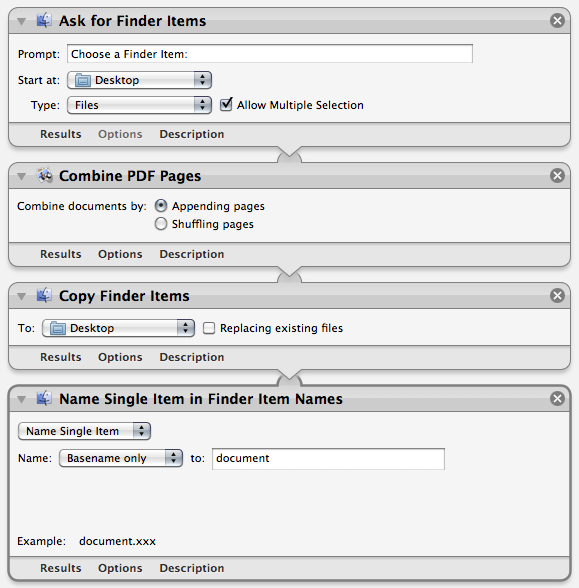
そのほかに便利な使い方として、複数の画像ファイルを一つのPDFに変換して統合する場合には、次のような2ステップで行えます。
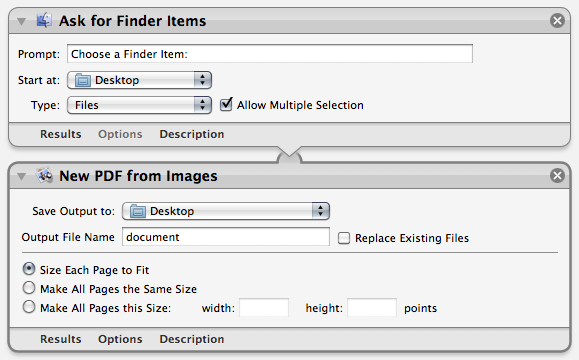
他のサイトのRSSフィードを、「Simplepie」というクラスライブラリを使い表示する方法です。基本的な使い方は次の通りです。最新から5件のタイトル、投稿日、パーマリンクを表示しています。
|
|
<?php require_once("simplepie/simplepie.inc"); $feed = new SimplePie(); $feed->set_feed_url("https://www.almondlab.jp/feed"); $feed->enable_cache(false); $feed->init(); $feed->handle_content_type(); foreach ($feed->get_items(0, 5) as $item) { $link = $item->get_permalink(); $title = $item->get_title(); $date = $item->get_date("(Y年m月d日)"); echo "<a href=\"".$link."\">".$title.$date."</a>"; } ?> |
複数のサイトのRSSフィードを取得したい場合には、「set_feed_url」メソッドで、URLを配列のかたちで渡します。
|
|
$feed->set_feed_url(array( "https://www.almondlab.jp/feed", "http://www.example.jp/feed" )); |
上記ではキャッシュを無効にしていますが、キャッシュを利用する場合には、「$feed->enable_cache(false)」を削除して、代わりに次のように記述します。キャッシュを保存するディレクトリ、保存期間を指定します。
|
|
$feed->set_cache_location("cache/");//保存するディレクトリ $feed->set_cache_duration(600); //単位は秒で指定 |
Simplepie